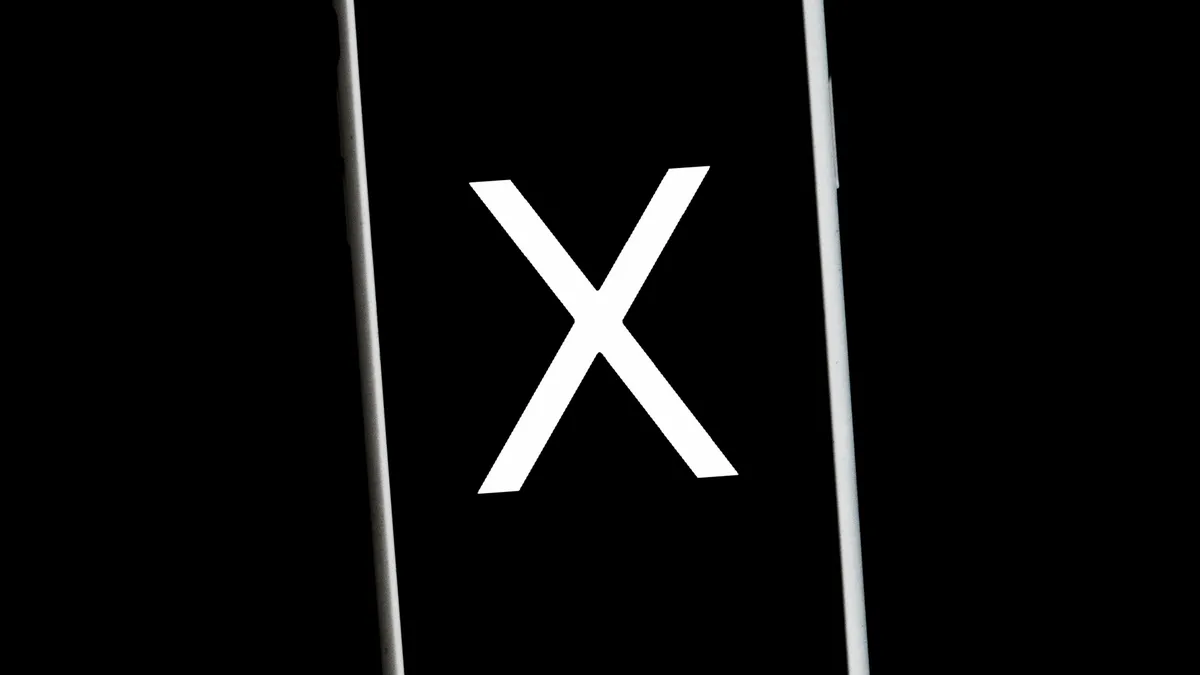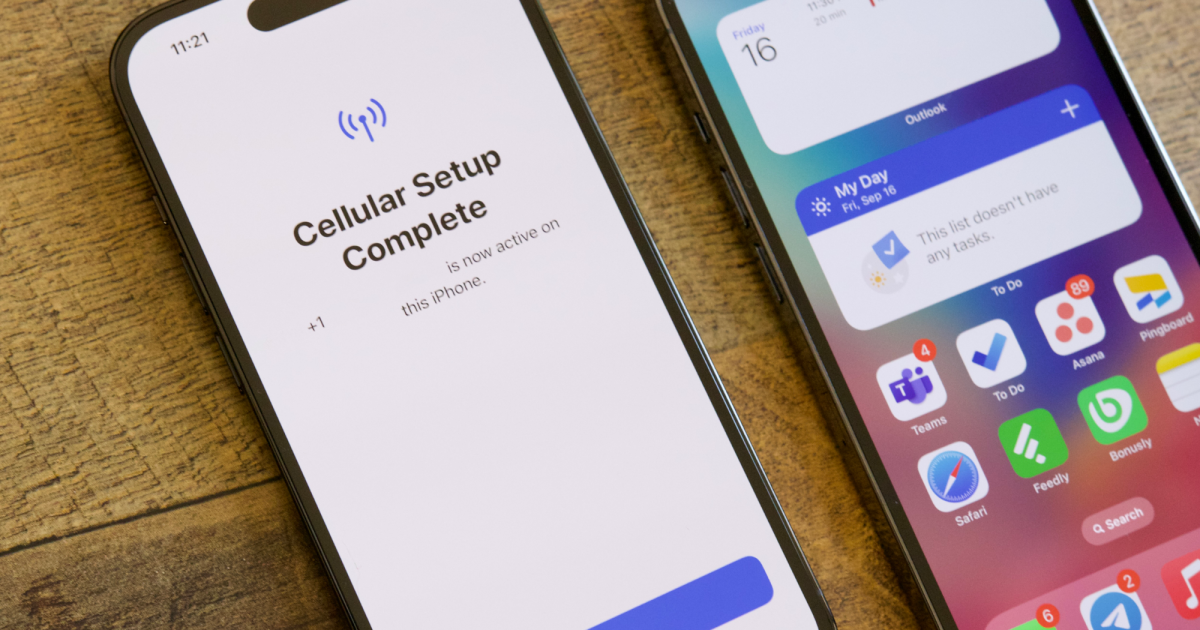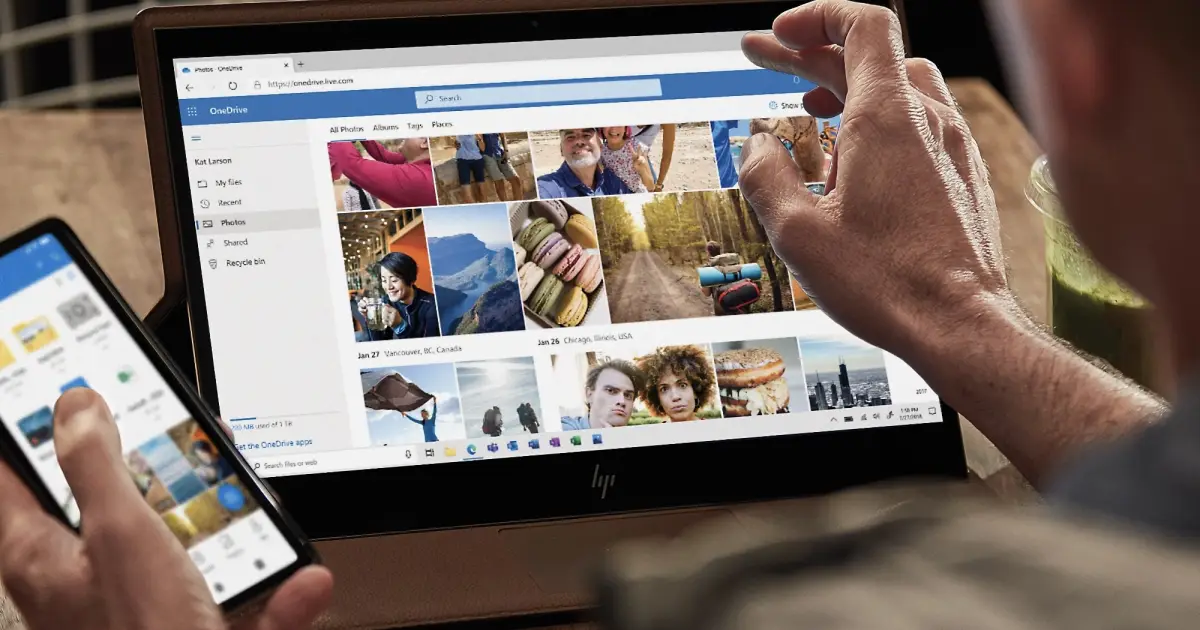Una Guía Completa para Archivar y Administrar tu Bandeja de Entrada de Gmail
Si has archivado tus mensajes de Gmail y no estás seguro de su paradero, aquí te mostramos cómo recuperarlos y potencialmente restaurarlos a tu bandeja de entrada.
“`html
Método para localizar y mover correos electrónicos archivados de vuelta a la bandeja de entrada en Gmail | ENBLE
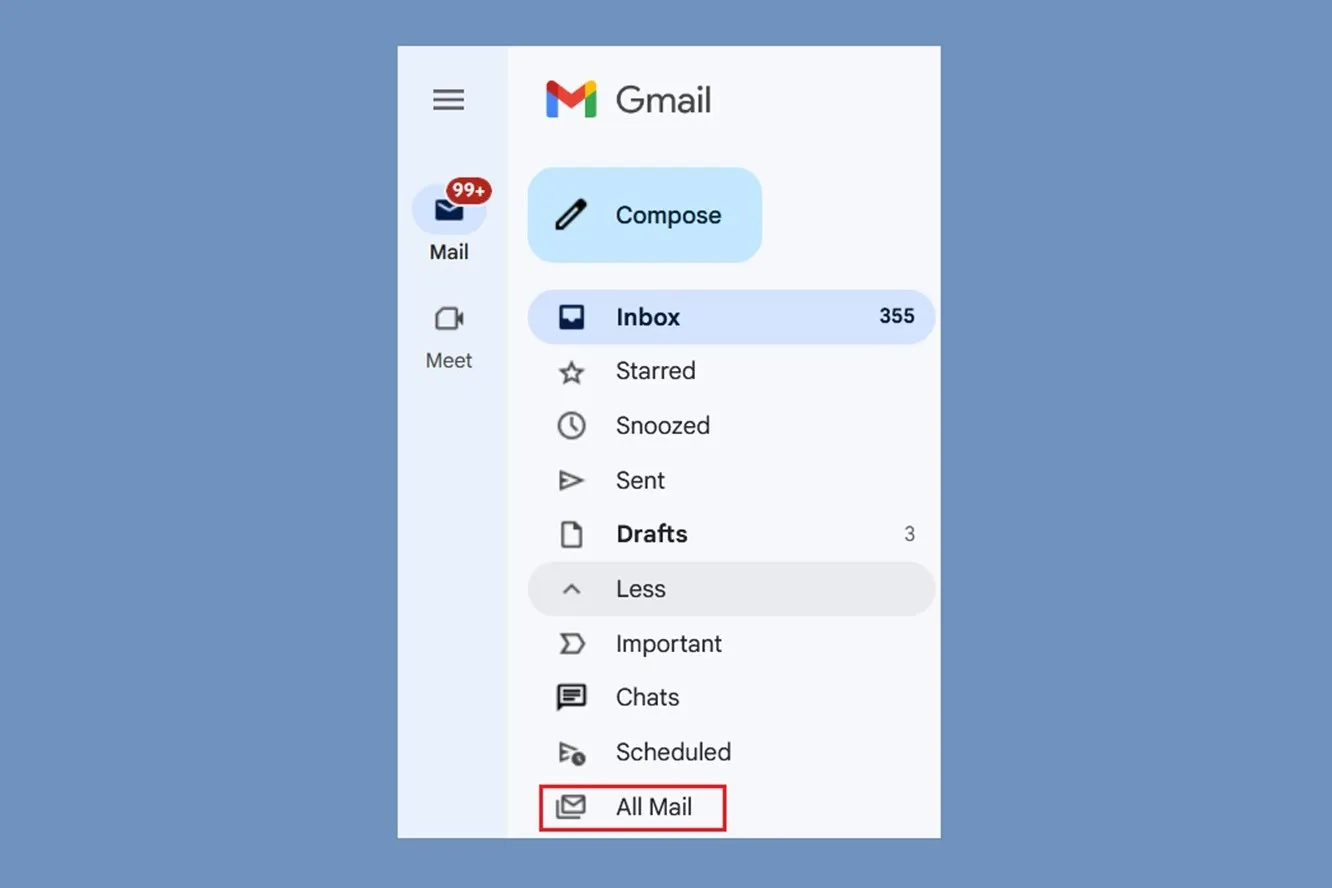
¿Estás cansado de ver una bandeja de entrada desordenada cada vez que inicias sesión en Gmail? ¿Quieres limpiar tu correo electrónico pero aún así mantener mensajes importantes accesibles? ¡Pues no busques más allá de la función de archivado en Gmail! El archivado te permite quitar correos electrónicos de tu bandeja de entrada y seguir pudiendo encontrarlos más tarde. En esta guía completa, te mostraremos cómo encontrar correos electrónicos archivados y cómo devolverlos a tu bandeja de entrada. ¡Empecemos!
Encontrar correos electrónicos archivados en la web 🌐
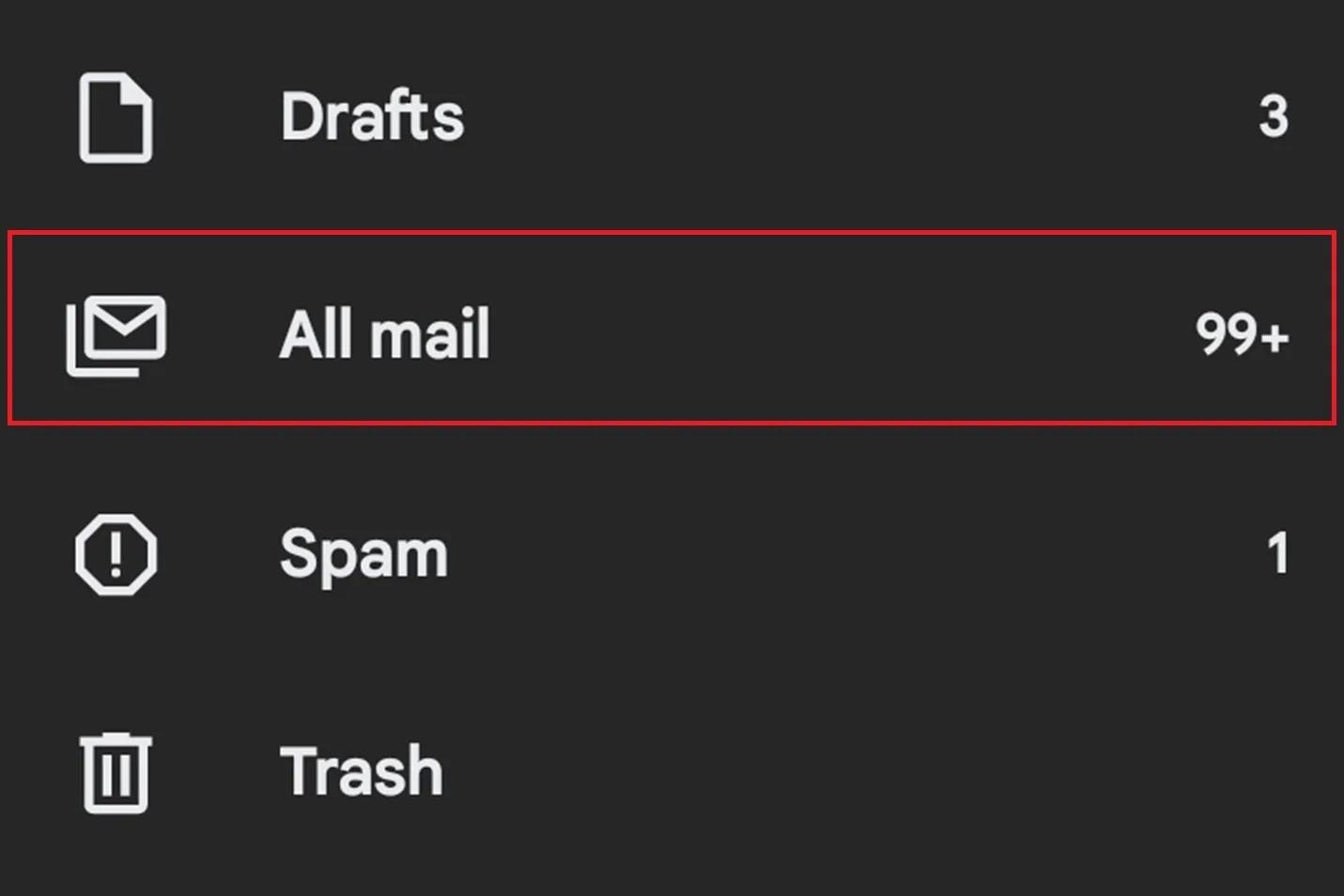
Si utilizas Gmail en tu navegador web, localizar correos electrónicos archivados es pan comido. Tienes dos opciones: usar la barra de búsqueda o acceder a la carpeta “Todos los correos”.
Para buscar correos electrónicos archivados: 1. Visita el sitio web de Gmail e inicia sesión. 2. Usa la barra de búsqueda en la parte superior de la página e introduce palabras clave relacionadas con el correo que estás buscando. Los resultados de la búsqueda incluirán cualquier correo archivado.
Para acceder a la carpeta “Todos los correos”: 1. Visita el sitio web de Gmail e inicia sesión. 2. En el lado izquierdo de la pantalla, haz clic en “Más”. 3. Selecciona “Todos los correos” en el menú. 4. Ahora, puedes navegar a través de todos tus correos electrónicos, incluidos los archivados.
- Redimensionar imágenes en Windows, macOS y ChromeOS
- Guía para cambiar el navegador predeterminado en Windows 11 | ENBLE
- Momentum True Wireless 4 Un Análisis Profundo de los Últimos Auricu...
Encontrar correos electrónicos archivados en un teléfono Android 📱
Si estás utilizando uno de los mejores teléfonos Android, encontrar correos electrónicos archivados en tu dispositivo móvil es muy sencillo.
Para buscar correos electrónicos archivados: 1. Abre la aplicación de Gmail en tu dispositivo. 2. Utiliza la barra de búsqueda que aparece encima de tu correo y introduce palabras clave relevantes. 3. Los resultados de la búsqueda incluirán cualquier correo archivado.
Para acceder a la carpeta “Todos los correos”: 1. Abre la aplicación de Gmail en tu dispositivo. 2. En la parte superior de la pantalla, pulsa el botón de Menú (representado por tres líneas horizontales). 3. Selecciona “Todos los correos” en el menú. 4. Ahora, puedes navegar a través de todos tus correos electrónicos, incluidos los archivados.
Mover un correo electrónico archivado a tu bandeja de entrada a través de la web 💻
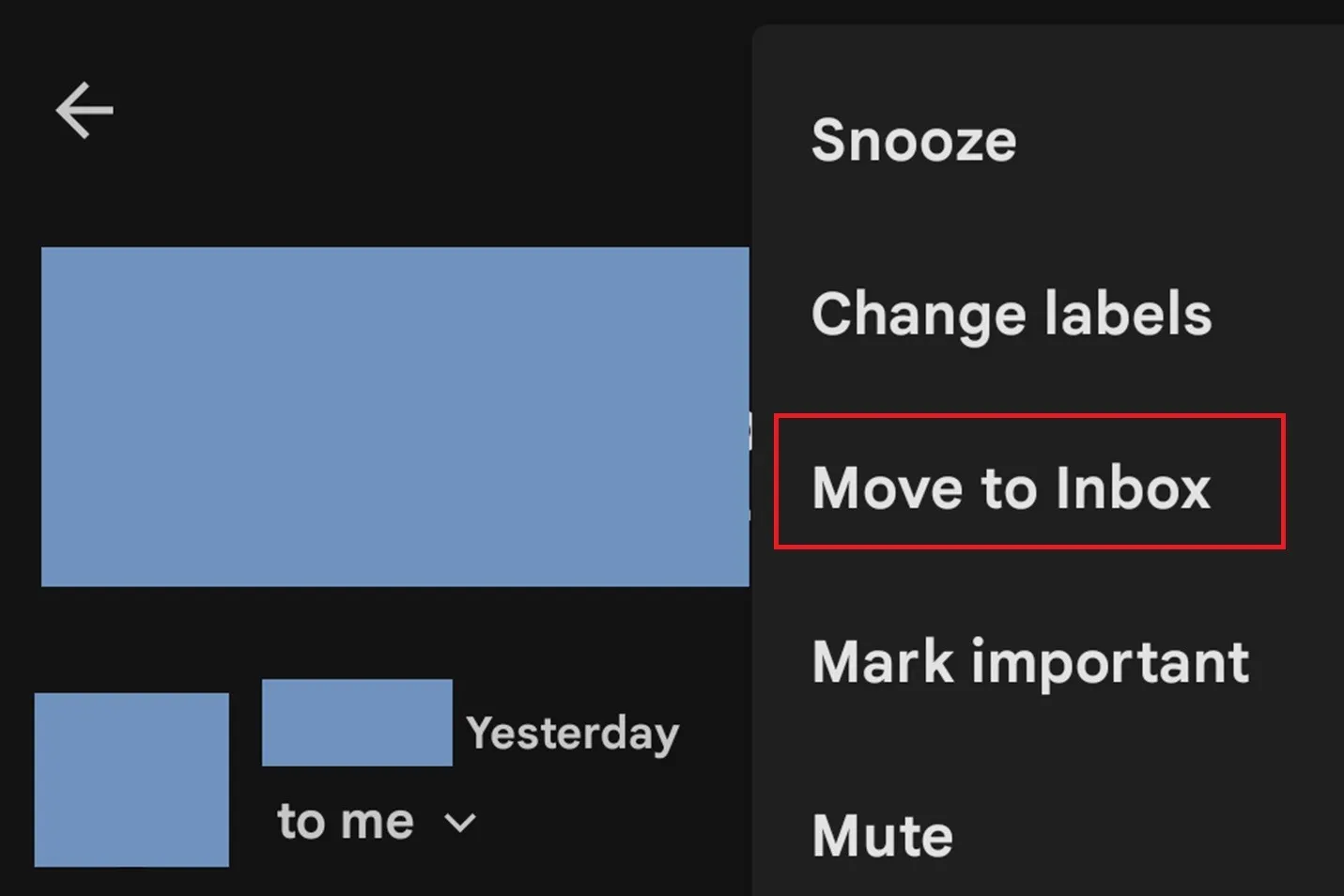
¿Cambiaste de opinión y quieres mover un correo electrónico archivado de vuelta a tu bandeja de entrada? Sigue estos sencillos pasos utilizando el sitio web de Gmail:
- Visita el sitio web de Gmail e inicia sesión.
- Localiza el correo que deseas mover.
- A la izquierda del correo, haz clic en el icono de la casilla pequeña para seleccionarlo.
- En la parte superior de la pantalla, haz clic en el icono “Mover a la bandeja de entrada” (se asemeja a una bandeja de entrada con una flecha hacia abajo).
Entonces, tu correo electrónico archivado será movido de regreso a tu bandeja de entrada, listo para ser visualizado regularmente. Si decides archivarlo nuevamente más adelante, simplemente pasa el cursor sobre el correo y selecciona el botón de Archivar (una casilla pequeña con una flecha hacia abajo).
Mover un correo electrónico archivado a la bandeja de entrada en Android 📥
¿Quieres mover un correo electrónico archivado de vuelta a tu bandeja de entrada utilizando tu dispositivo Android? ¡No hay problema! Simplemente sigue estos pasos en la aplicación oficial de Gmail para Android:
- Abre la aplicación de Gmail en tu dispositivo.
- Localiza el correo que deseas mover y selecciónalo.
- Toca el botón de Más en la esquina superior derecha de tu pantalla (tres puntos verticales).
- Elige la opción “Mover a la bandeja de entrada” en el menú.
“““html
¡Voilà! Tu correo electrónico archivado ahora está de vuelta en tu bandeja de entrada para un acceso fácil. Para volver a archivar el correo electrónico, ábrelo de nuevo y selecciona el botón Archivar (una pequeña caja con una flecha hacia abajo).
Archivar Correos en iPhones, MacBooks y Otros Dispositivos iOS 🍏
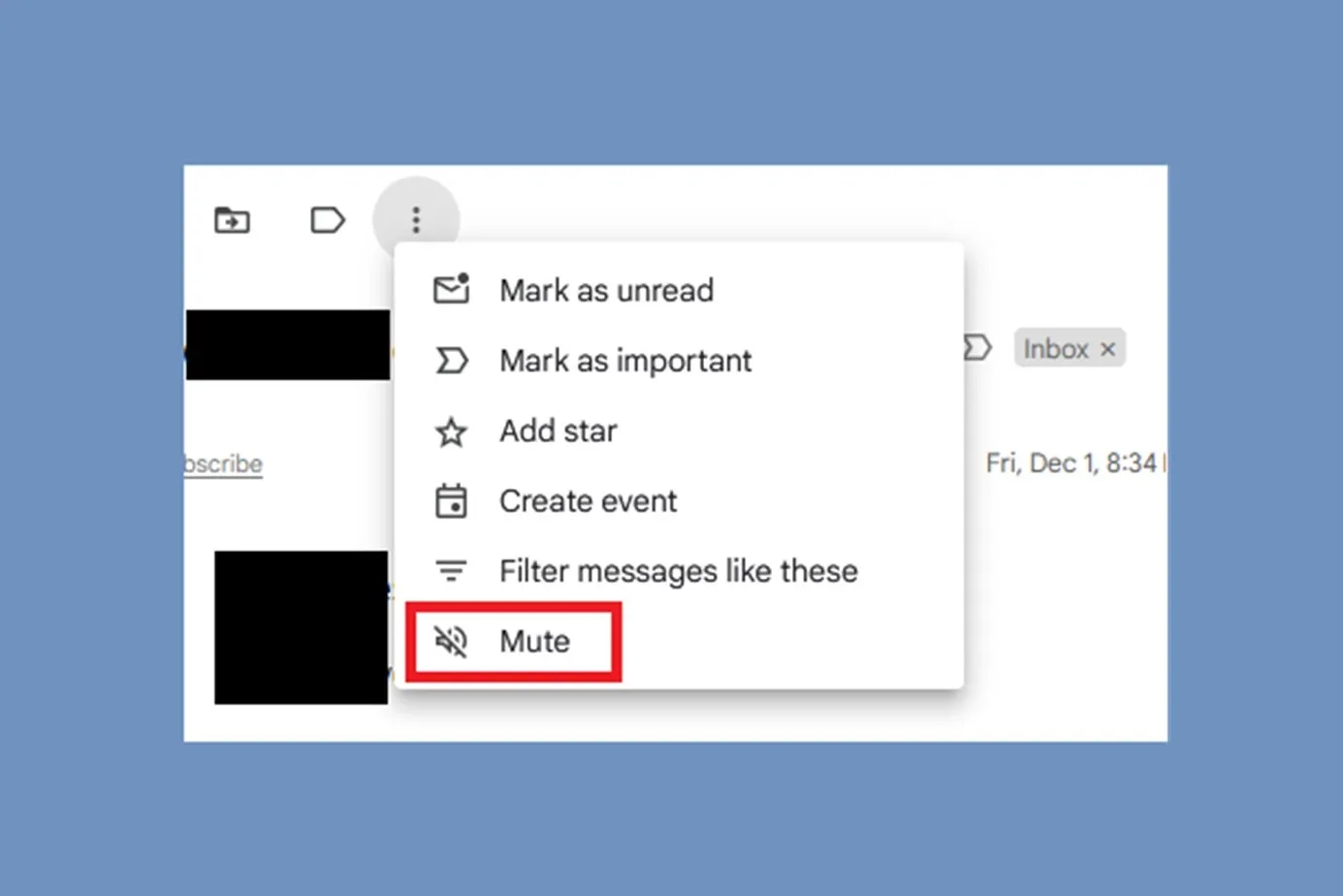
Si estás utilizando un dispositivo iOS, archivar correos electrónicos es ligeramente diferente. Así es cómo hacerlo:
- Encuentra el correo electrónico que deseas en la carpeta “Todos los correos”.
- En el lado izquierdo de la pantalla, toca el ícono del perfil del remitente.
- Selecciona el ícono Más (tres puntos).
- Elige si quieres “Mover a la bandeja de entrada” o “Mover a > Principal”.
Archivar un Correo Electrónico vs. Silenciar un Correo Electrónico 🔇
Puede que hayas escuchado sobre silenciar correos electrónicos y te hayas preguntado en qué se diferencia de archivar. Ambas opciones te ayudan a despejar tu bandeja de entrada, pero hay una distinción sutil.
Cuando archivas un correo electrónico, este se elimina de tu bandeja de entrada pero sigue siendo accesible. Si alguien responde al correo electrónico archivado, regresará a tu bandeja de entrada.
Por otro lado, cuando silencias un correo electrónico, también se elimina de tu bandeja de entrada. Sin embargo, los correos electrónicos silenciados permanecerán silenciados permanentemente, incluso si alguien responde a ellos. ¡Es como enviarlos a la tierra del silencio eterno!
Para silenciar un correo electrónico: 1. Accede a tu cuenta de Gmail. 2. Abre el correo electrónico que deseas silenciar. 3. Haz clic en el botón Más (tres puntos verticales). Para usuarios de web, asegúrate de seleccionar el botón Más ubicado en la parte superior de tu pantalla, debajo del cuadro de búsqueda. 4. Selecciona la opción Silenciar.
Puedes seguir estos pasos en dispositivos iOS y Android. En iOS, el ícono Más se ve como tres puntos horizontales, no tres puntos verticales.
Si cambias de opinión y deseas desilenciar una conversación por correo electrónico, sigue los mismos pasos pero selecciona la opción Desilenciar en el Paso 4. Recuerda seleccionar “Mover a la bandeja de entrada” si deseas que el correo electrónico regrese a tu bandeja de entrada.
También puedes desilenciar un correo electrónico en la aplicación de Gmail para Android. Simplemente selecciona el ícono Más, luego elige “Mover a la bandeja de entrada”.
Todas tus conversaciones silenciadas están convenientemente agrupadas bajo el término de búsqueda “is:mute” en el cuadro de búsqueda de Gmail. Así que puedes encontrarlas rápidamente cuando lo desees.
Ahora que sabes cómo gestionar eficazmente tu bandeja de entrada de Gmail con archivado, búsqueda y movimiento de correos electrónicos, ¡es hora de despejar y recuperar el control de tu vida digital! 😎 No dejes que cientos de correos electrónicos sofocen tu productividad.
Si encontraste esta guía útil, compártela con tus amigos y colegas. ¡Y recuerda, una bandeja de entrada limpia es una bandeja de entrada feliz! 💌
Preguntas y Respuestas Adicionales
P: ¿Puedo archivar múltiples correos electrónicos a la vez? R: Sí, puedes seleccionar varios correos electrónicos y archivarlos en grupo. Simplemente marca las pequeñas casillas al lado de los correos electrónicos que deseas archivar, luego selecciona el botón Archivar.
P: ¿Cuánto tiempo permanecerán archivados los correos electrónicos en mi cuenta? R: Los correos electrónicos archivados permanecerán en tu cuenta indefinidamente a menos que los elimines manualmente. Serán movidos a la carpeta “Todos los correos” y podrán ser accedidos utilizando los métodos mencionados en esta guía.
P: ¿Cómo puedo liberar espacio de almacenamiento en Gmail? R: Archivar correos electrónicos es una excelente manera de liberar espacio de almacenamiento en Gmail. Al eliminar mensajes de tu bandeja de entrada, puedes mantener organizado tu buzón sin eliminar permanentemente correspondencia importante.
P: ¿Es archivar correos electrónicos lo mismo que eliminarlos? R: No, archivar es diferente de eliminar. Cuando eliminas un correo electrónico, se elimina permanentemente de tu cuenta. Sin embargo, cuando archivas un correo electrónico, simplemente se mueve fuera de tu bandeja de entrada mientras permanece accesible en la carpeta “Todos los correos”.
Enlaces Relevantes:
- Cómo Cerrar Sesión en Tu Cuenta de Gmail en un iPhone (Digital Trends)
- Los Problemas Más Comunes de Chromebook y Cómo Solucionarlos (Digital Trends)
- Cómo Agregar una Firma en Gmail en Escritorio y Móvil (Digital Trends)
- Cómo Agregar Juegos Externos a Tu Biblioteca de Steam (Digital Trends)
“`